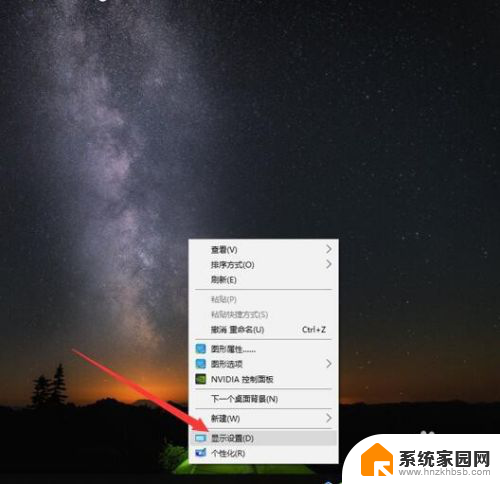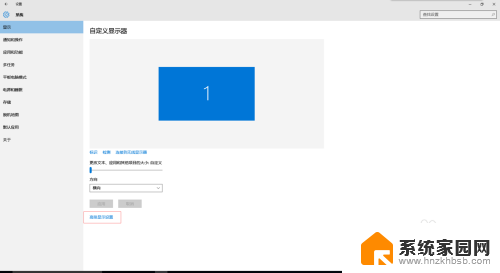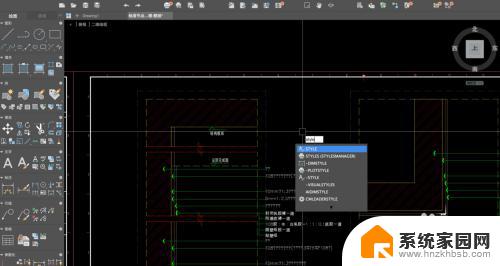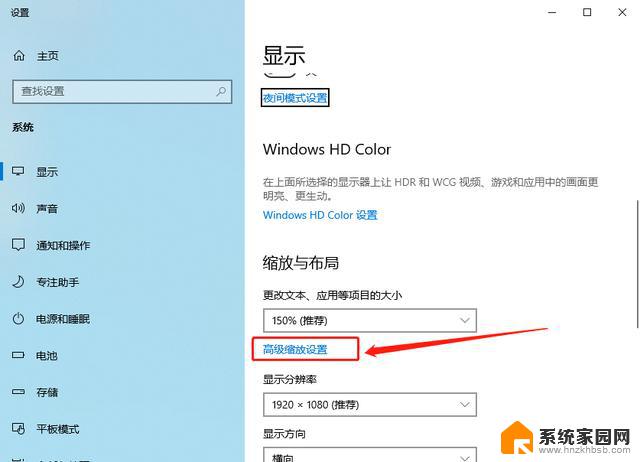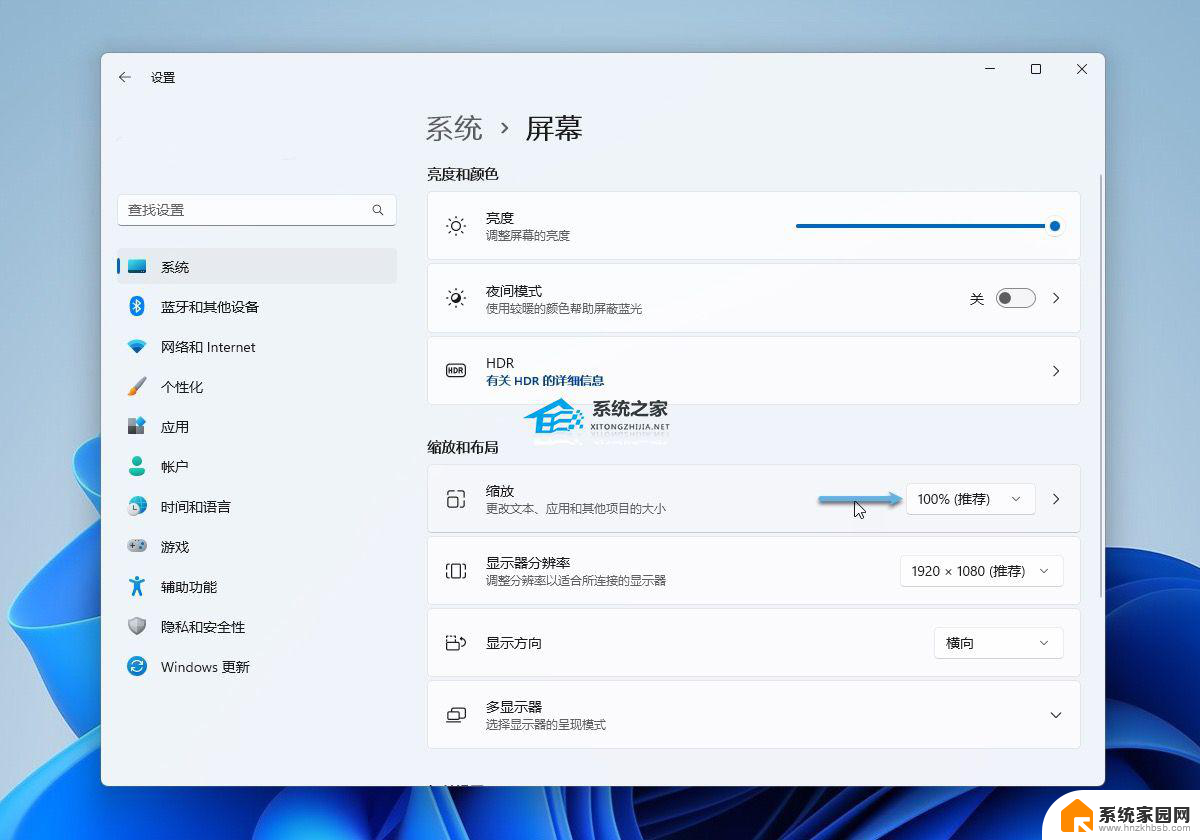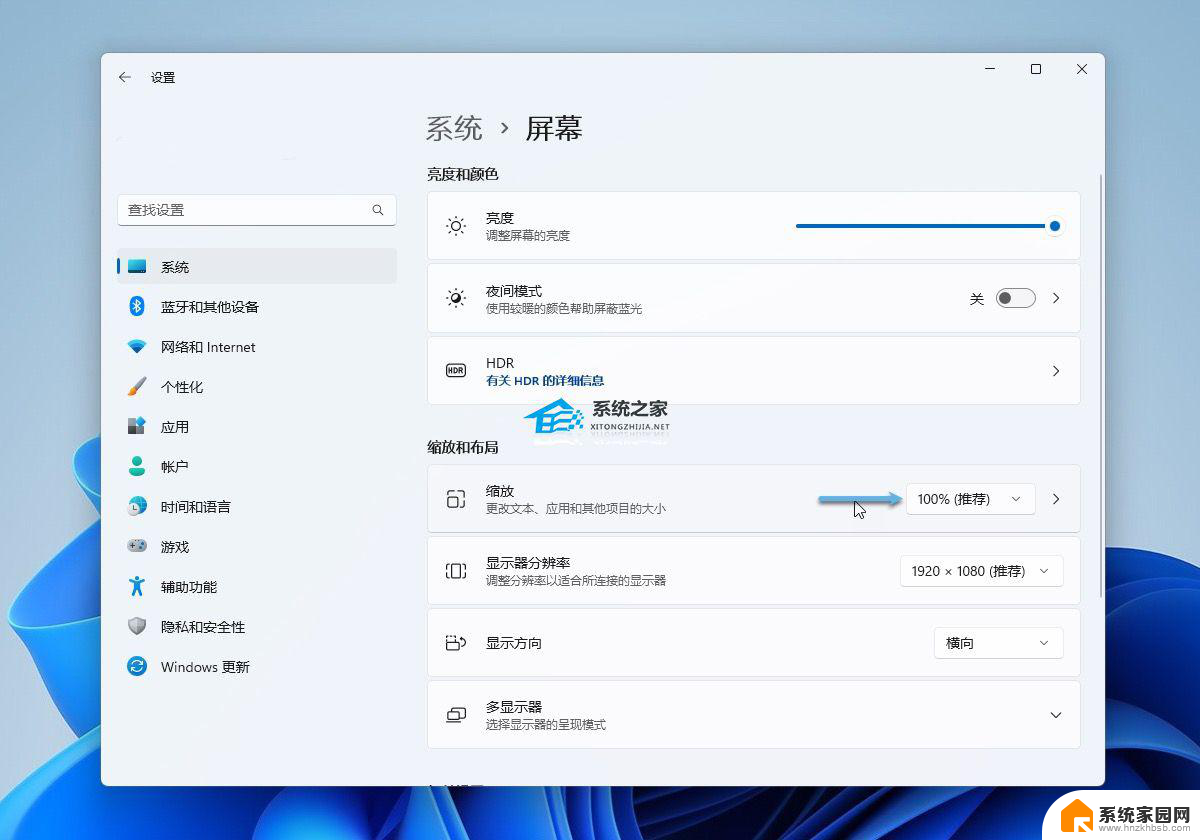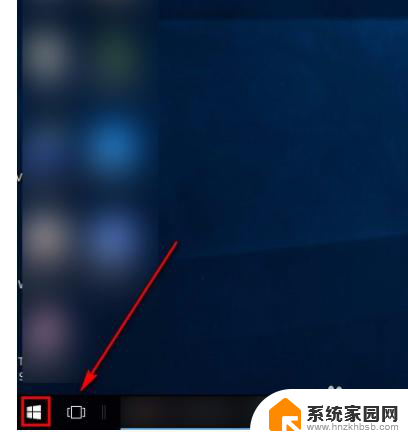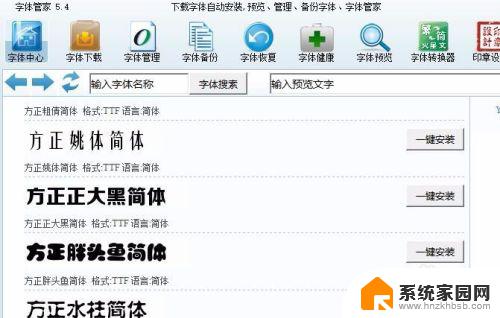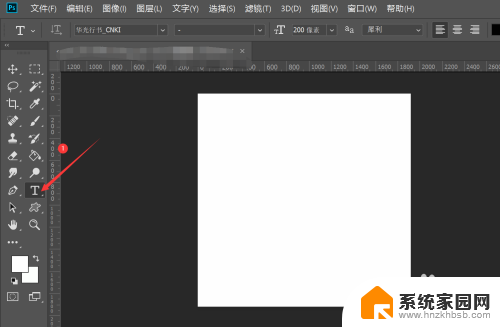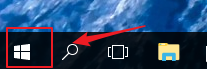显示屏字体模糊怎么调整 显示器字体模糊怎么解决
更新时间:2024-07-16 15:17:37作者:hnzkhbsb
在使用显示器时,有时候会遇到字体模糊的情况,这可能会给我们的阅读和操作带来困扰,出现字体模糊的原因有很多种,比如分辨率设置不当、显示器调整不准确等。为了解决这个问题,我们可以尝试调整显示器的分辨率和清晰度,或者检查连接线是否插好。还可以尝试升级显示器驱动程序或者调整显示器的亮度和对比度。通过这些方法,我们可以有效地解决显示器字体模糊的问题,提升我们的使用体验。
具体步骤:
1.在电脑桌面点右键,弹出快捷菜单,选择“个性化”,如下图所示。
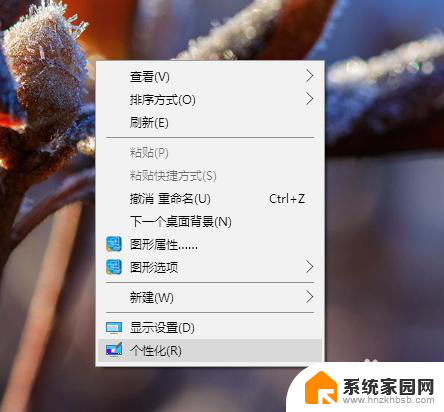
2.在个性化设置界面,选择左侧的“字体”,再点击右侧“相关设置”下面的“调整ClearType文本”,如下图所示。
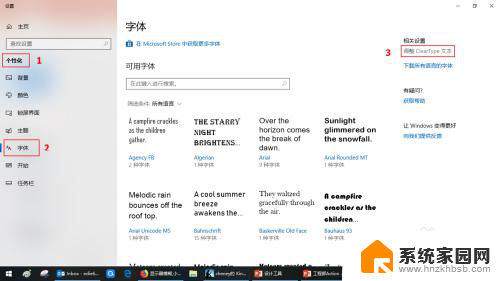
3.在弹出的页面勾选“启用ClearType",再点击”下一步“。弹出提示你的监视器已设置为其原始分辨率,如下图所示。
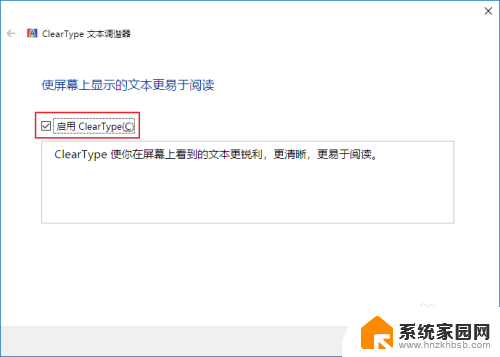
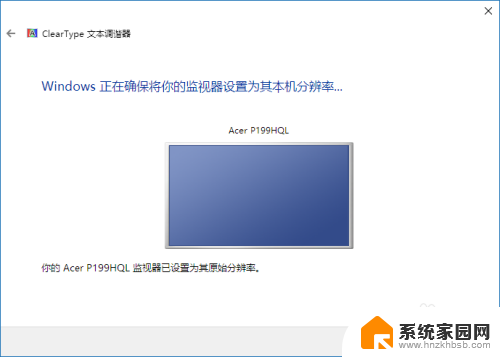
4.如下图所示,单击你看起来最清晰的文本示例,共5步。
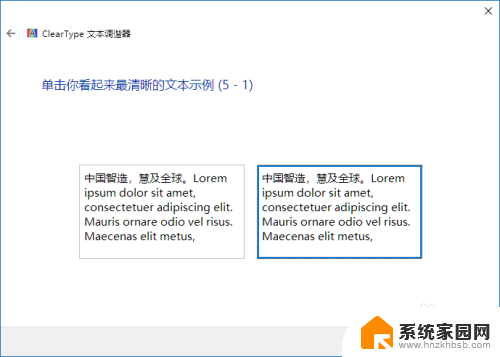
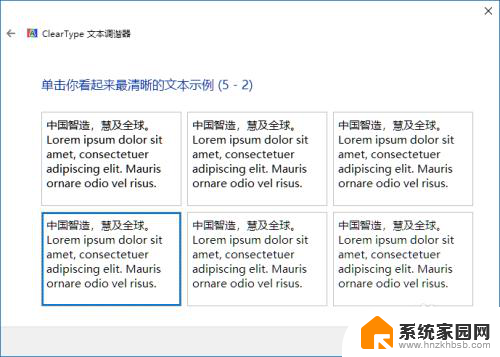
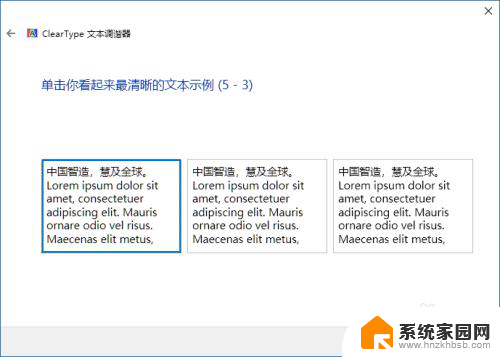
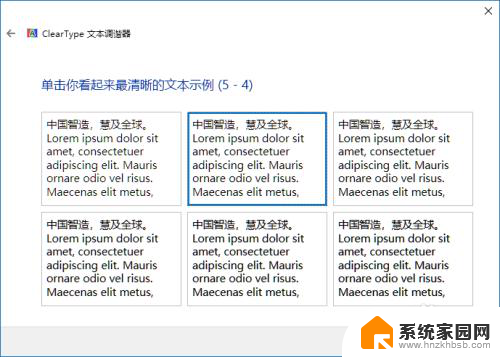
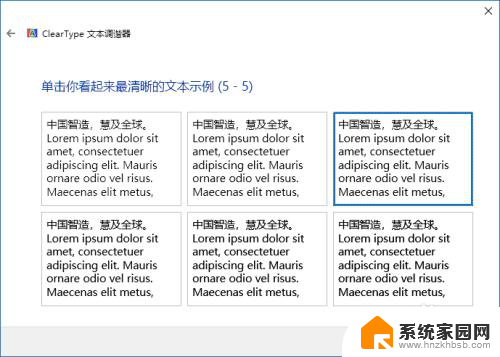
5.完成后,弹出完成对显示器的调整,点击“完成”即可,如下图所示。
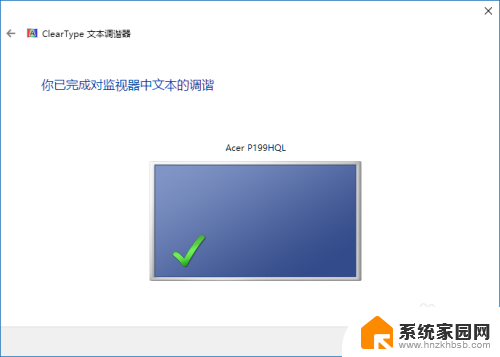
以上是如何调整显示屏字体模糊的全部内容,如果还有不清楚的用户,可以参考以上小编的步骤进行操作,希望对大家有所帮助。